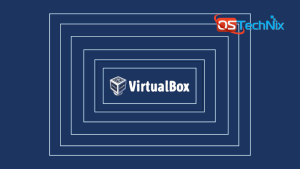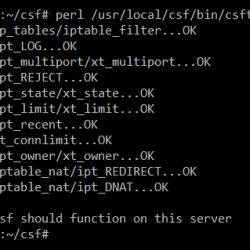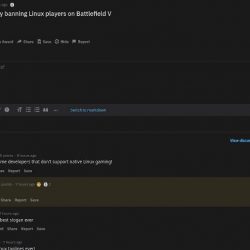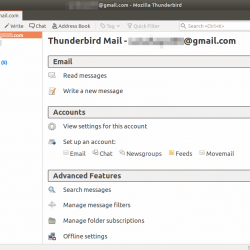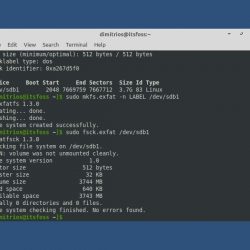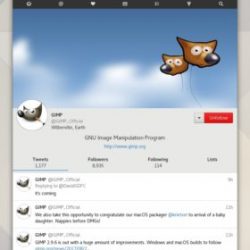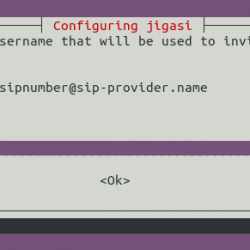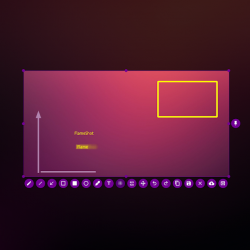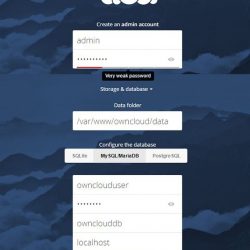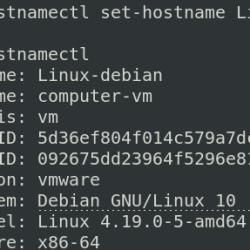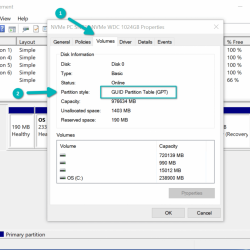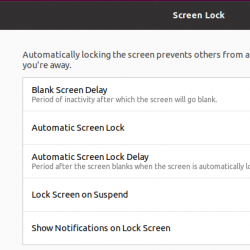在本教程中,我们将向您展示如何在 Ubuntu 22.04 LTS 上安装 Google Chrome。 对于那些不知道的人,谷歌浏览器是最流行的网络浏览器之一,它的设计比它的替代品更简单、安全、更快。 此外,您可以通过安装扩展程序和主题来扩展 Google Chrome 的功能,以改变其外观。
本文假设您至少具备 Linux 的基本知识,知道如何使用 shell,最重要的是,您将网站托管在自己的 VPS 上。 安装非常简单,假设您在 root 帐户下运行,如果不是,您可能需要添加 ‘sudo‘ 到命令以获取 root 权限。 我将向您展示在 Ubuntu 22.04 (Jammy Jellyfish) 上逐步安装 Google Chrome 网络浏览器。 对于 Ubuntu 22.04 和任何其他基于 Debian 的发行版,如 Linux Mint,您可以按照相同的说明进行操作。
先决条件
- 运行以下操作系统之一的服务器:Ubuntu 22.04、20.04 和任何其他基于 Debian 的发行版,如 Linux Mint。
- 建议您使用全新的操作系统安装来防止任何潜在问题。
- 对服务器的 SSH 访问(或者如果您在桌面上,则只需打开终端)。
- 一个
non-root sudo user或访问root user. 我们建议充当non-root sudo user,但是,如果您在充当 root 时不小心,可能会损害您的系统。
在 Ubuntu 22.04 LTS Jammy Jellyfish 上安装 Google Chrome
步骤 1. 首先,通过运行以下命令确保所有系统包都是最新的 apt 终端中的命令。
sudo apt update sudo apt upgrade
步骤 2. 在 Ubuntu 22.04 上安装 Google Chrome 浏览器。
默认情况下,Chrome 浏览器在 Ubuntu 22.04 基础存储库中不可用。 现在运行以下命令将 Google Chrome 存储库添加到您的 Ubuntu 系统:
echo "deb [arch=amd64 signed-by=/usr/share/keyrings/googlechrom-keyring.gpg] https://dl.google.com/linux/chrome/deb/ stable main" | sudo tee /etc/apt/sources.list.d/google-chrome.list
接下来,导入 GPG 密钥:
curl -fsSL https://dl.google.com/linux/linux_signing_key.pub | sudo gpg --dearmor -o /usr/share/keyrings/googlechrom-keyring.gpg
接下来,更新 Ubuntu 存储库并使用以下命令安装稳定版本的 Google Chrome:
sudo apt update sudo apt install google-chrome-stable
步骤 3. 在 Ubuntu 22.04 上访问 Google Chrome。
在您的 Ubuntu 系统上成功安装后,在桌面上运行以下路径以打开该路径: Activities -> Show Applications -> Google Chrome 或使用如下所示的命令通过终端启动它:
google-chrome
恭喜! 您已成功安装 Chrome。 感谢您使用本教程在 Ubuntu 22.04 LTS Jammy Jellyfish 系统上安装 Google Chrome 网络浏览器。 如需更多帮助或有用信息,我们建议您查看 Chrome 官方网站.